
Det eneste værre end forkerte data i dit regneark mangler data. Hvis du vil tælle antallet af blanke eller tomme celler i Microsoft Excel, viser vi dig to hurtige og nemme metoder.
Ved at bruge en funktion kan du holde antallet af tomme celler parkeret i dit ark. På denne måde, hvis du ændrer dine data, vil tælleren justere. Hvis du foretrækker at blot se en hurtig tæller tomme celler , Du kan bruge Excel's indbyggede Find-funktion. Lad os tage et kig på begge.
RELATEREDE: Sådan tæller tømmer eller tomme celler i Google-ark
Tæl tomme celler ved hjælp af en funktion
Tællingsfunktionen i Microsoft Excel er praktisk til mange scenarier. Så med en variation af denne funktion kan du nemt tælle tomme celler. Funktionen er CountBlank, og her er hvordan man bruger den.
Bemærk:
Mens countblank-funktionen i Google-ark ignorerer celler, der er tomme (indeholdende en tom streng,
""
), Excels version af funktionen gør ikke denne sondring. Således vil CountBlank returnere et tal af både blanke og tomme celler.
Vælg den celle, hvor du vil indsætte funktionen. Dette er den samme celle, der vil vise tælleren af tomme celler. Indtast følgende formel i cellen, der erstatter celleområdet med din egen og tryk Enter.
= Countblank (B2: F12)
Du skal derefter se antallet af tomme celler i det område, du valgte til formlen.
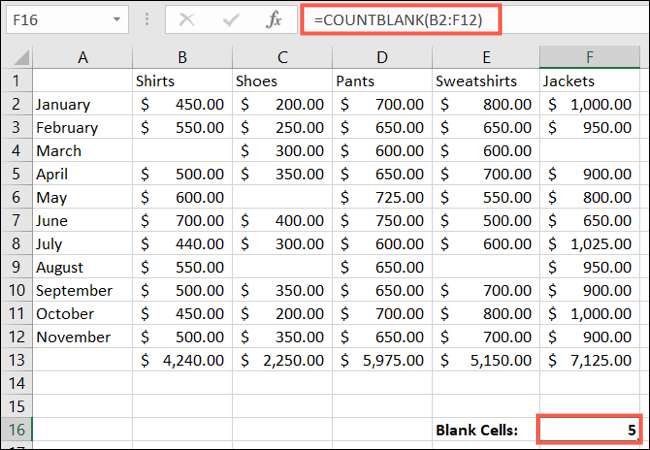
Hvis du vil justere celleområdet, er dette også enkelt. Klik på cellen, der indeholder funktionen, gå op til Formula Bar, og placér markøren i celleområdet. Du kan manuelt ændre celleferencerne i intervallet eller trække ind eller ud på den blå boks. Tryk derefter på ENTER.
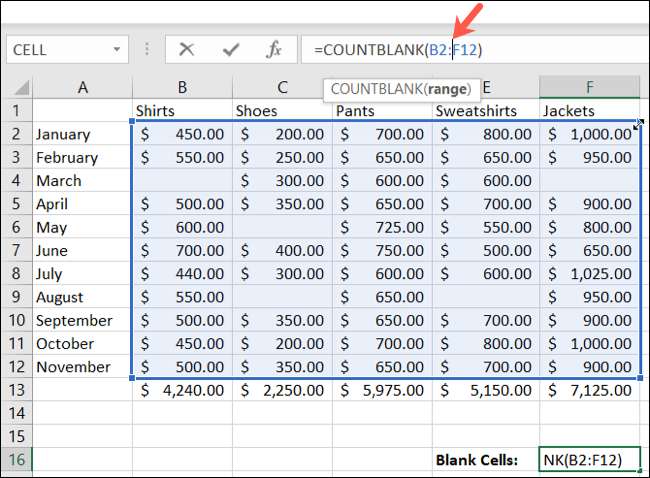
Du kan også kombinere CountBlank-funktionen med sig selv for at tælle antallet af tomme celler i forskellige celleområder af den samme arbejdsbog. Indtast følgende formel i cellen, der erstatter celleområderne med din egen, og tryk på ENTER.
= Countblank (B2: F12) + CountBlank (J2: N12)
Bemærk, at celleområderne for hvert sæt er skitseret i en anden farve, hvilket gør dem nemme at redigere, hvis det er nødvendigt.
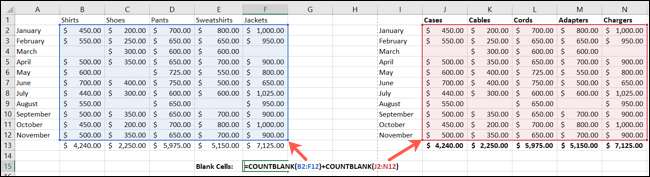
Og du får den samlede tælling i en celle til begge sæt af celleområder.
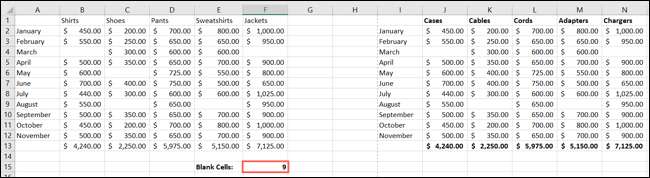
Hvis du bruger farver til at differentiere data, kan du også finde det nyttigt at tælle farvede celler i dit regneark .
RELATEREDE: Sådan tæller du farvede celler i Microsoft Excel
Tæl tomme celler ved hjælp af FIND-funktionen
Hvis du hellere ikke vil holde en formel. I dit ark, men blot se et hurtigt antal tomme celler, skal du bruge FIND-funktionen.
Vælg cellerne der omfatter de emner, du vil finde. Gå til fanen Startside og klik på Find & Amp; Vælg rullemenuen i redigeringssektionen på båndet. Vælg "Find."
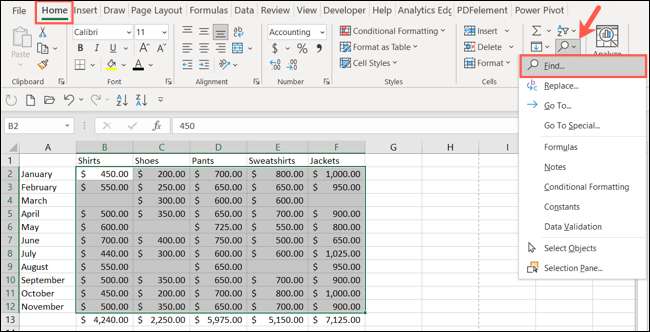
Når vinduet Find og Udskift åbnes, skal du forlade, hvilken boks blank. Klik derefter på "Valg" for at udvide sektionen nederst.
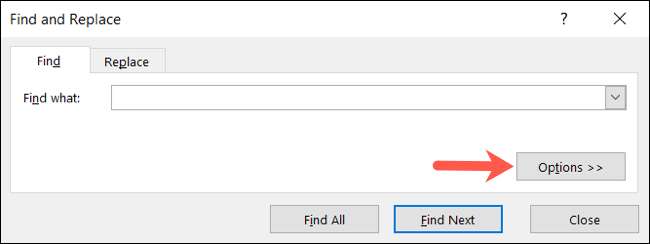
Juster de tre rullekasser på venstre side for at bruge følgende:
- Inden for : Sheet
- Søg : Ved rækker eller ved kolonner (pr. Præference)
- Kig ind : Værdier.
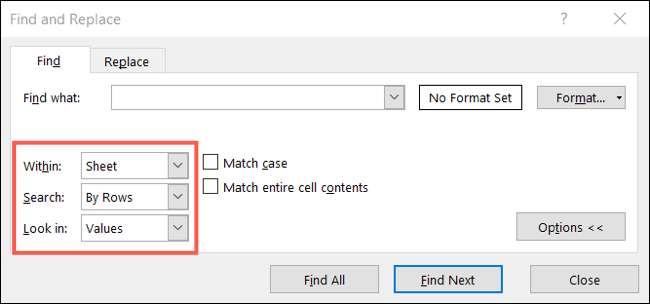
Når du er klar, skal du klikke på "Find alle". Du vil så se antallet af celler, der findes nederst til venstre i vinduet.
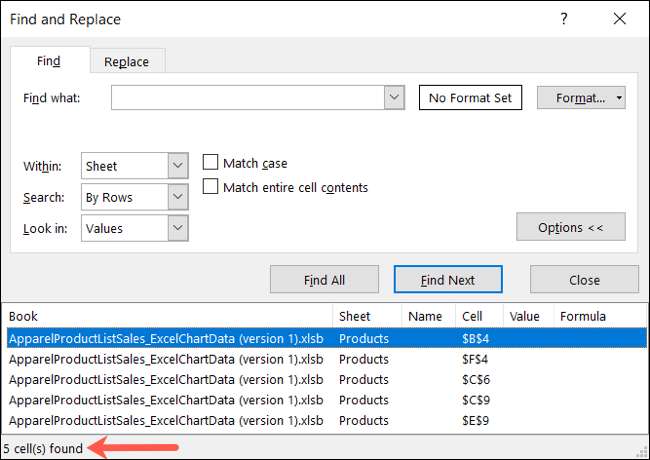
Du vil også se en liste over de tomme celler i dit ark. Du kan klikke på en for at gå direkte til det eller klikke på "Find næste" for at flytte til hvert af resultaterne i listen en ad gangen.
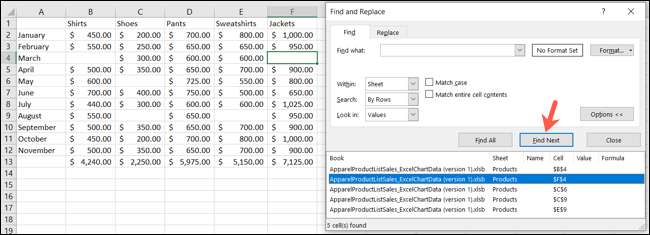
Klik på "Luk", når du er færdig.
Tæller blanke eller tomme celler i dit regneark er let at gøre. Og hvis du vil få dem til at skille sig ud, så du ikke mister sporet af dem, lær hvordan du skal Fremhæv emner i dit Excel-ark .







